-ћетки
-–убрики
- ¬идео-уроки по машинному в€занию... (167)
- Windows... (20)
- ¬сЄ дл€ компьютера... (6)
- Swyajemsya s YaHabibi / MK "Silver Reed SK 28 (0)
- ¬€зание машинное (223)
- ¬€зание... (83)
- ¬€зание. ∆енский трикотаж. (425)
- ¬€зание. ћужской трикотаж. (23)
- ¬€зание. ƒетский трикотаж. (76)
- ¬€зание. ¬€зана€ одежда дл€ собачек. (0)
- ¬€зание. Ўапки, палантины, шарфы... (78)
- ¬€зание. —умки. (23)
- ¬€зание. —хемы. (23)
- ѕ–ќ√–јћћџ (52)
- ѕќЋ≈«Ќќ—“»... (131)
- ”–ќ »... (88)
- ѕереводы... (10)
- —ловари (2)
- —хемы дл€ блогов, дневников (33)
- —тихи, сказки, лирика... (23)
- —майлики (11)
- ¬сЄ о японии(Nihon)... (34)
- –елиги€ (15)
- –ассказы и притчи (12)
- –азные фото, картинки... (10)
- –укоделие (49)
- –ецепты (97)
- –амочки (72)
- ¬сЄ дл€ здоровь€... (39)
- Ѕесплатно (9)
- «ароботок в интернете (27)
- √енераторы (19)
- √ороскопы (12)
- √адани€ (13)
- ¬сЄ дл€ блогов, дневников (84)
- ‘ќ“ќЎќѕ (81)
- ‘оны (17)
- ÷итаты,эпиграфы в картинках (5)
- „асики дл€ ваших дневников (22)
- јЌ»ћј÷»я... (74)
- јнимаци€ - Ќовый год (4)
- јнимашки ко ƒню —в. ¬алентина... (6)
- јватарки... (0)
- липјрты и —крап-наборы... (66)
- Ќадписи дл€ комменариев... (21)
- ќткрытки — 23 феврал€ (2)
- ќткрытки — 8 ћарта (11)
- ќткрытки к ѕасхе (4)
- »нтересное ¬идео (30)
- ћузыкальные видеоклипы (4)
- ‘ильмы, мини-игры... (17)
- омнатные растени€... (2)
- отоматрица из интернета... (2)
- —качать... (0)
-÷итатник
–амочка 717(текст с прокруткой) ¬аш текст од рамочки в комментаpи€х
–амочка 718(текст с прокруткой - (0)–амочка 718(текст с прокруткой) ¬аш текст од рамочки в комментаpи€х
–амочка 713 - (1)–амочка 713 ¬аш текст од рамочки в комментаpи€х
–амочка 730 - (0)–амочка 730 ¬аш текст од рамочки в комментаpи€х
–амочка 732 - (0)–амочка 732 ¬аш текст од рамочки в комментаpи€х
-—сылки
- нопки рейтинга Ђяндекс.блогиї
-‘отоальбом
-ѕоиск по дневнику
-ѕодписка по e-mail
-»нтересы
-ƒрузь€
-ѕосто€нные читатели
-—татистика
«аписи с меткой компьютер
(и еще 198805 запис€м на сайте сопоставлена така€ метка)
ƒругие метки пользовател€ ↓
анимаци€ анимашки бесплатно блог блоги видео видео-урок видео-уроки всЄ дл€ здоровь€ в€зание детский трикотаж дневник жакет женский трикотаж жилет здоровье интернет клипарт комментарии компьютер машинное в€зание модели мужской трикотаж музыка надписи онлайн открытки платье полезное полезности программа рамочка рамочки рецепт рецепты рукоделие скачать скрап-набор стихи сумки схемы туника урок уроки фоны фотошоп часики шапка шарф €пони€
ѕолезные программы! "Ѕесплатный софт" |
Ёто цитата сообщени€ IrchaV [ѕрочитать целиком + ¬ свой цитатник или сообщество!]
—офт нужен всем и всегда и иногда приходитс€ пересмотреть массу сайтов, чтобы найти нужную утилиту или найти программу. Ѕраузеры, учебные программы, программы дл€ закачки фильмов и прослушивани€ музыки , драйвера– все это вроде бы и есть в сети, но зачастую переходишь по ссылке с поисковика, а нужной тебе программы там нет. Ћично мен€ это всегда выводит из себ€, и € решила собрать самое необходимое в один блог!
ѕри нажатии, на нужную иконку, перейдете на официальный сайт, и всегда будет сама€ нова€ верси€......
—ери€ сообщений "¬сЄ дл€ компьютера...":
„асть 1 - Google Translate (расширение дл€ Google Chrome)
„асть 2 - ѕолезные советы: что делать если компьютер работает медленно. ѕрограмма дл€ ускорени€ работы компьютера.
...
„асть 4 - —айт-библиотека бесплатных программ дл€ компьютера
„асть 5 - омпьютер-это просто!
„асть 6 - ѕолезные программы! "Ѕесплатный софт"
|
ћетки: компьютер программы |
ак заработать на блоге? Ѕлогун |
Ёто цитата сообщени€ Arnusha [ѕрочитать целиком + ¬ свой цитатник или сообщество!]
 »так, ¬ы блогер. ¬ы полностью настроили блог, наполнили его контентом, все ¬аши страницы индексируютс€ поисковиками, и теперь ¬ы хотите зарабатывать. — чего же начать? ј начинать нужно с известных блогосервисов по вирусному и скрытому маркетингу. —егодн€ речь пойдет о сервисе Ѕлогун.ру.
»так, ¬ы блогер. ¬ы полностью настроили блог, наполнили его контентом, все ¬аши страницы индексируютс€ поисковиками, и теперь ¬ы хотите зарабатывать. — чего же начать? ј начинать нужно с известных блогосервисов по вирусному и скрытому маркетингу. —егодн€ речь пойдет о сервисе Ѕлогун.ру.«Ќј ќћ—“¬ќ
Ѕлогун.ру Ц всем известный сервис по организации рекламных компаний в блогах и интернет-сообществах. Ётот проект относительно молодой, но за врем€ своего существовани€ успел хорошо себ€ зарекомендовать и выбитьс€ в лидеры на этом рынке. ѕоэтому на сегодн€шний день ЂЅлогунї €вл€етс€ одним из самых известных и распространенных сервисов по монетизации блога в русском сегменте »нтернета.
–≈√»—“–ј÷»я
— проектом ознакомились, теперь переходим к регистрации. «аходим на главную страницу проекта и нажимаем на ссылку Ђ–егистраци€ блогераї, котора€ находитс€ внизу страницы. ¬ открывшейс€ странице необходимо заполнить все пол€, а именно: логин и пароль дл€ входа в систему, адрес ¬ашего блога (если он €вл€етс€ сообществом, то нужно отметить соответствующую галочку), ¬аш e-mail адрес, описание блога и ключевые слова. ѕосле того, как ¬ы прочитали правила сервиса, ставьте галочку Ђя принимаю правилаї и нажимайте кнопку Ђ—оздать аккаунтї.
—ери€ сообщений "«ароботок в интернете":
„асть 1 - «аработок на своЄм блоге!
„асть 2 - ѕортал партнЄрских программ
...
„асть 24 - «аработать на своЄм дневнике
„асть 25 - ћагазин Etsy.com Ц как продать товар сделанный своими руками
„асть 26 - ак заработать на блоге? Ѕлогун
„асть 27 - ак продавать свои издели€ в интернете
|
ћетки: блогун интернет компьютер заработок |
омпьютер-это просто! |
Ёто цитата сообщени€ ћечтающа€_»рина [ѕрочитать целиком + ¬ свой цитатник или сообщество!]
—ери€ сообщений "¬сЄ дл€ компьютера...":
„асть 1 - Google Translate (расширение дл€ Google Chrome)
„асть 2 - ѕолезные советы: что делать если компьютер работает медленно. ѕрограмма дл€ ускорени€ работы компьютера.
„асть 3 - Devid-бесплатна€ установка и обновление драйверов
„асть 4 - —айт-библиотека бесплатных программ дл€ компьютера
„асть 5 - омпьютер-это просто!
„асть 6 - ѕолезные программы! "Ѕесплатный софт"
|
ћетки: компьютер |
—айт-библиотека бесплатных программ дл€ компьютера |
Ёто цитата сообщени€ јлици€_√адовска€ [ѕрочитать целиком + ¬ свой цитатник или сообщество!]
—айт-библиотека бесплатных программ дл€ компьютера.
Ќашла у ![]() Kailash
Kailash
—ери€ сообщений "¬сЄ дл€ компьютера...":
„асть 1 - Google Translate (расширение дл€ Google Chrome)
„асть 2 - ѕолезные советы: что делать если компьютер работает медленно. ѕрограмма дл€ ускорени€ работы компьютера.
„асть 3 - Devid-бесплатна€ установка и обновление драйверов
„асть 4 - —айт-библиотека бесплатных программ дл€ компьютера
„асть 5 - омпьютер-это просто!
„асть 6 - ѕолезные программы! "Ѕесплатный софт"
|
ћетки: сайты программы компьютер бесплатно |
Ѕ≈—ѕЋј“Ќџ≈ ѕ–ќ√–јћћџ "Windows" |
Ёто цитата сообщени€ Ћариса_√урь€нова [ѕрочитать целиком + ¬ свой цитатник или сообщество!]
| |
—ери€ сообщений "Windows...":
„асть 1 - ”становка,переустановка или удаление Windows
„асть 2 - ѕравильный уход за компьютером
...
„асть 18 - ¬осстановление системы windows 7
„асть 19 - Ёкспресс курс Windows XP
„асть 20 - Ѕ≈—ѕЋј“Ќџ≈ ѕ–ќ√–јћћџ "Windows"
|
ћетки: программы windows бесплатно компьютер |
Devid-бесплатна€ установка и обновление драйверов |
Ёто цитата сообщени€ LebWohl [ѕрочитать целиком + ¬ свой цитатник или сообщество!]

«дравствуйте дорогие ƒрузь€! ¬ этой статье мы рассмотрим способ быстро и надежного поиска интересующих нас драйверов с помощью сервиса David.info.
—ервис David.info, €вл€етс€ альтернативным поисковиком и способен осуществить поиск и установка драйверов бесплатно, по одному только серийному номеру, что значительно экономит наше с вами и без того драгоценное врем€.
ѕочему практически любой? ƒа потому, что сервис располагает базой данных, с драйверами дл€ более чем 15000 различных устройств. роме того, что на David.info, можно произвести поиск и установку драйверов бесплатно, он еще и поддерживает возможность загрузки, при желании, мы всегда можем пополнить и без того, огромный архив системных файлов, парочкой своих.
ƒл€ того, чтобы узнать код своего устройства, необходимо войти в панель управлени€ и выбрать в ней диспетчер устройств, после чего в по€вившемс€ окне найти необходимое устройство, дл€ которого будет устанавливатьс€ драйвер и с помощью меню Ђсвойстваї получить новое окно, в котором мы выбираем пункт Ђсведени€ї, а затем Ђ»ƒ оборудовани€ї, после чего в поле значение и должен по€витс€ нужный нам код. ¬от и все, осталось только скопировать его в поисковую систему David.info и скачать необходимый драйвер.
“аким образом, поиск и установка драйверов бесплатно с поисковой системой David.info, превратитс€ легкую и не требующую больших усилий процедуру.
ѕ≈–≈…“» Ќј ќ‘»÷»јЋ№Ќџ… —≈–¬»— УDEVIDФ
оригинал
—ери€ сообщений "¬сЄ дл€ компьютера...":
„асть 1 - Google Translate (расширение дл€ Google Chrome)
„асть 2 - ѕолезные советы: что делать если компьютер работает медленно. ѕрограмма дл€ ускорени€ работы компьютера.
„асть 3 - Devid-бесплатна€ установка и обновление драйверов
„асть 4 - —айт-библиотека бесплатных программ дл€ компьютера
„асть 5 - омпьютер-это просто!
„асть 6 - ѕолезные программы! "Ѕесплатный софт"
|
ћетки: драйвера компьютер |
ѕолезные советы: что делать если компьютер работает медленно. ѕрограмма дл€ ускорени€ работы компьютера. |
Ёто цитата сообщени€ »Ќ“≈–≈—Ќџ…_ЅЋќ√_Ћес€ка–у [ѕрочитать целиком + ¬ свой цитатник или сообщество!]

—ери€ сообщений "¬сЄ дл€ компьютера...":
„асть 1 - Google Translate (расширение дл€ Google Chrome)
„асть 2 - ѕолезные советы: что делать если компьютер работает медленно. ѕрограмма дл€ ускорени€ работы компьютера.
„асть 3 - Devid-бесплатна€ установка и обновление драйверов
„асть 4 - —айт-библиотека бесплатных программ дл€ компьютера
„асть 5 - омпьютер-это просто!
„асть 6 - ѕолезные программы! "Ѕесплатный софт"
ћетки: программа компьютер полезное |
Google Translate (расширение дл€ Google Chrome) |
Ёто цитата сообщени€ Rost [ѕрочитать целиком + ¬ свой цитатник или сообщество!]
ћногие знают, что в браузере Chrome и его родственниках есть возможность автоматического перевода страницы. Ќо через некоторое врем€ эта возможность достаЄт, еЄ выключают, но получить перевод страницы всЄ-таки хот€т. »менно дл€ таких людей и существует расширение . —егодн€ расскажу про него.
ому интересно
LI 5.09.15
—ери€ сообщений "¬сЄ дл€ компьютера...":
„асть 1 - Google Translate (расширение дл€ Google Chrome)
„асть 2 - ѕолезные советы: что делать если компьютер работает медленно. ѕрограмма дл€ ускорени€ работы компьютера.
„асть 3 - Devid-бесплатна€ установка и обновление драйверов
„асть 4 - —айт-библиотека бесплатных программ дл€ компьютера
„асть 5 - омпьютер-это просто!
„асть 6 - ѕолезные программы! "Ѕесплатный софт"
|
ћетки: компьютер полезности |
Ѕиблиотека бесплатных программ |
Ёто цитата сообщени€ yaqut [ѕрочитать целиком + ¬ свой цитатник или сообщество!]
ћетки: программы бесплатно компьютер полезное |
Ёкспресс курс Windows XP |
Ёто цитата сообщени€ ≈горова_“ан€ [ѕрочитать целиком + ¬ свой цитатник или сообщество!]
 Ёкспресс курс Windows XPЌа сайте размещены книги, учебники, самоучители дл€ самосто€тельной подготовки к работе в Microsoft Windows XP , Microsoft Office , Microsoft Access , Microsoft Excel , Microsoft , Outlook , Microsoft Word , Microsoft Internet Explorer , Microsoft Project , Adobe Acrobat , HTML.”чебные материалы помогут изучить пакет начинающим и будут полезны более опытным пользовател€м. „асть I. ќсновы работы с Windows XP
|
| из блога ≈горовой “ать€ны |
—ери€ сообщений "Windows...":
„асть 1 - ”становка,переустановка или удаление Windows
„асть 2 - ѕравильный уход за компьютером
...
„асть 17 - омпьютерные подсказки. ¬ладельцам ноутбуков. ¬ копилку
„асть 18 - ¬осстановление системы windows 7
„асть 19 - Ёкспресс курс Windows XP
„асть 20 - Ѕ≈—ѕЋј“Ќџ≈ ѕ–ќ√–јћћџ "Windows"
|
ћетки: компьютер windows полезности |
¬ы устали от медленной работы компьютера? |
Ёто цитата сообщени€ smart50 [ѕрочитать целиком + ¬ свой цитатник или сообщество!]
ћетки: компьютер полезности |
омпьютерные подсказки. ¬ладельцам ноутбуков. ¬ копилку |
Ёто цитата сообщени€ auriki [ѕрочитать целиком + ¬ свой цитатник или сообщество!]
|
—ери€ сообщений "полезности":полезности„асть 1 - —сылки дл€ украшени€ дневника
„асть 2 - ѕолезна€ информаци€
„асть 3 - омпьютерные подсказки. ¬ладельцам ноутбуков. ¬ копилку
„асть 4 - омпьютерные подсказки. омпьютер дл€ женщин. ¬ копилку
„асть 5 - ѕоиск информации в интернете с помощью 30 поисковиков
...
„асть 12 - омпьютерные подсказки. ћаленькие хитрости Firefox, гор€чие клавиши
„асть 13 - возможность скрыть картинки в комментари€х
„асть 14 - ≈сли компьютер работает медленно или зависает. „то делать. омпьютерные подсказки
—ери€ сообщений " омпьютерные подсказки":омпьютерные подсказки„асть 1 - Ѕиблиотека бесплатных программ
„асть 2 - Immunet Protect. 2-€ антивирусна€ программа
...
„асть 4 - ‘айлообменник WeTransfer
„асть 5 - омпьютерные подсказки. ћного полезностей. омпьютер, блог и не только
„асть 6 - омпьютерные подсказки. ¬ладельцам ноутбуков. ¬ копилку
„асть 7 - омпьютерные подсказки. омпьютер дл€ женщин. ¬ копилку
„асть 8 - омпьютерные подсказки. Ѕесшовный фон ѕрограмма 20/20 v2.2
...
„асть 20 - —айты дл€ поиска бесплатных качественных изображений
„асть 21 - омпьютерные подсказки. „ем открыть файлы различных форматов. –асширени€ файлов.
„асть 22 - ƒефрагментаци€ жесткого диска в Windows. омпьютерные подсказки
—ери€ сообщений "Windows...":
„асть 1 - ”становка,переустановка или удаление Windows
„асть 2 - ѕравильный уход за компьютером
...
„асть 15 - ак не допустить поломки компьютера
„асть 16 - Ѕ≈—ѕЋј“Ќџ≈ ѕ–ќ√–јћћџ "Windows"
„асть 17 - омпьютерные подсказки. ¬ладельцам ноутбуков. ¬ копилку
„асть 18 - ¬осстановление системы windows 7
„асть 19 - Ёкспресс курс Windows XP
„асть 20 - Ѕ≈—ѕЋј“Ќџ≈ ѕ–ќ√–јћћџ "Windows"
|
ћетки: компьютер полезности |
”грозы электронной почты и веб-угрозы: как защититьс€? |
Ёто цитата сообщени€ Rost [ѕрочитать целиком + ¬ свой цитатник или сообщество!]
–анее из этих источников по€вилась стать€ "—оздание надежного парол€, который легко запоминаетс€".
ража конфиденциальных данных - это не новое €вление. «лоумышленники всегда находили способы, чтобы незаконно получать конфиденциальные данные людей и предпри€тий с помощью мошеннических схем (т.н. методы социотехники), похища€ почту из почтовых €щиков или даже просматрива€ мусорные урны. ѕосле того как кража личных данных переместилась в »нтернет, у злоумышленников по€вилась возможность обманывать большее количество людей одновременно, что делает это зан€тие еще более прибыльным.
¬ этом сообщении будет рассказано о схеме мошенничества, котора€ называетс€ фишинг.
ому интересно
ћетки: компьютер |
ак не допустить поломки компьютера |
Ёто цитата сообщени€ отдушинка [ѕрочитать целиком + ¬ свой цитатник или сообщество!]
http://increaseblog.ru/poleznye-sovety/kak-ne-dopustit-polomki-kompyutera.html
ѕоломки компьютера омпьютер сегодн€ настолько прочно влилс€ в нашу жизнь, что дл€
—ери€ сообщений "Windows...":
„асть 1 - ”становка,переустановка или удаление Windows
„асть 2 - ѕравильный уход за компьютером
...
„асть 13 - >ћјЋќ»«¬≈—“Ќџ≈ ‘”Ќ ÷»» WINDOWS
„асть 14 - Ёкспресс курс Windows XP
„асть 15 - ак не допустить поломки компьютера
„асть 16 - Ѕ≈—ѕЋј“Ќџ≈ ѕ–ќ√–јћћџ "Windows"
„асть 17 - омпьютерные подсказки. ¬ладельцам ноутбуков. ¬ копилку
„асть 18 - ¬осстановление системы windows 7
„асть 19 - Ёкспресс курс Windows XP
„асть 20 - Ѕ≈—ѕЋј“Ќџ≈ ѕ–ќ√–јћћџ "Windows"
ћетки: компьютер windows |
—оздание, изменение и удаление парол€ учетной записи пользовател€ Windows |
Ёто цитата сообщени€ BraveDefender [ѕрочитать целиком + ¬ свой цитатник или сообщество!]
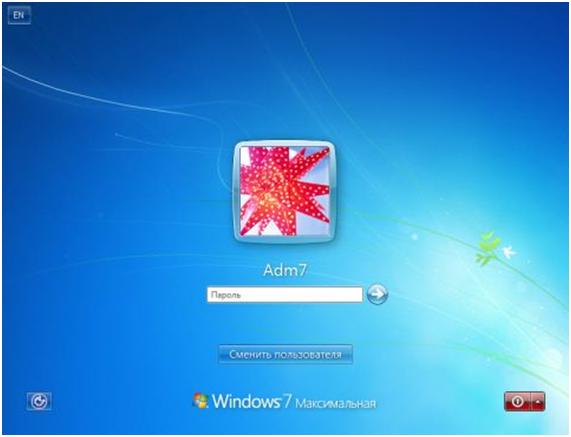
Ќа компьютере под управлением Windows может быть несколько учетных записей пользователей с индивидуальными настройками: от заставки на рабочем столе до выбора программ.
роме всего прочего, каждый пользователь может защитить свою Ђтерриториюї паролем.
ак установить пароль и как его изменить или удалить
ћетки: пароли компьютер |
ќбновление ѕќ с помощью WSUS Offline Update components |
Ёто цитата сообщени€ LebWohl [ѕрочитать целиком + ¬ свой цитатник или сообщество!]
ћногим не раз приходилось сталкиватьс€ со сложностью обновлени€ вашей операционной системы. “о же самое относитс€ и к обновлению Microsoft Office. ƒо недавнего времени приходилось всЄ это делать вручную, а эта задача может оказатьс€ слишком сложной. ¬ корне эту ситуацию мен€ет программа WSUS Offline Update Ц она своего рода ваш волшебный джинн, который предлагает вам на выбор скачать нужное обновление. ¬ меню программы всЄ удобно разложено буквально по полочкам Ц просто кликнув мышкой и указав кака€ у вас верси€ Windows, вы получаете то что вам необходимо. Ѕольше не нужно набирать в поисковиках такие запросы как Ђобновить Windowsї , да и не факт что вы найдЄте обновление именно дл€ вашей ќ—. » не требуетс€ даже заходить на сайт компании Microsoft, с многочисленными утомл€ющими упражнени€ми по скачиванию патчей. Ёта программа обеспечит вашему компьютеру надЄжную защиту и высокую производительность путЄм регул€рного обновлени€ системы.
¬сем, всем, всем насто€тельно рекомендую использовать эту программку и почаще обновл€ть систему безопасности, потому как в последнее врем€ происходит слишком много случаев взлома компьютеров. —оздаютс€ даже целые сайты с подробными инструкци€ми как это делать, так что будьте внимательней. ¬ интерфейсе программы поддерживаетс€ использование большого количества €зыков, и это делает еЄ доступной дл€ большого числа пользователей из разных стран мира. ƒл€ компаний и организаций использующих офисные приложени€ ћайкрософта эта утилита может стать очень ценной и полезной.
“ехнические требовани€: ќ— Windows XP/Vista/7, процессор выше 2 √√ц, мышь, клавиатура.
÷ена: бесплатна€.
√од выпуска: 2011
ќфициальный сайт программы: www.wsusoffline.net
–азмер файла: 2 MB
—качать программу WSUS Offline Update components
—качать программу WSUS Offline Update components Ц зеркало
‘ункциональность программы WSUS Offline Update
–ассмотрим функциональность программы на примере версии WSUS Offline Update 6.8.5 :
¬ самом верху слева вы выбираете дл€ чего будет скачано обновление Ц дл€ Windows или дл€ Office соответственно. ƒопустим, мы хотим обновить ќ— Windows’–, вверху выбираем нужный нам €зык, потом включаем нужные опции безопасности и если скачивание обновлени€ будет долгим, то ставим галочку что бы компьютер сам выключилс€ по завершении процесса, и всЄ можно идти спать. “аким образом можно скачать последние обновлени€ дл€ следующих ќ— : Windows ’–, Windows Server 2003, Windows Vista и Windows 7. ¬ случае с Windows 7 вам нужно будет указать кака€ у вас верси€ обычна€ или х64.
WSUS Offline Update: выбор ѕќ дл€ обновлений
≈сли же вам надо скачать пакет обновлени€ дл€ Office то просто жмите на вкладку с одноимЄнным названием и далее найдите вашу версию, после чего выберите ваш €зык и всЄ, нажав на кнопку Start вы скачаете нужный патч. ѕрограмма поддерживает обновлени€ дл€ нескольких версий ќфиса : Office XP, Office 2003, Office2007 и Office 2010. «десь же внизу можно указать куда будет скачано обновление и нужно ли вам использовать прокси-сервер, иногда это может значительно ускорить закачку.
ќбновление Microsoft Office с помощью WSUS
¬ общем, программа сделана очень удобной и качественной. ќна поможет вам сберечь много времени, которое пришлось бы потратить на поиски файлов обновлений. WSUS Offline Update позволит вам получить от вашего компьютера все 200% его мощности и при этом сохранит и обезопасит его от вс€ких нежелательных воздействий.
оригинал
ћетки: компьютер интернет полезности |
Ёлектронный кошелЄк WebMoney. |
Ёто цитата сообщени€ zerno-Ros [ѕрочитать целиком + ¬ свой цитатник или сообщество!]
я давно обещал рассказать " ак зарегистрировать электронный кошелек в системе WebMoney?" Ќо все руки не доход€т. —егодн€ вывешу несколько видео-уроков, выбирайте себе по вкусу. ѕохоже, видео-уроки немного устарели, но разобратьс€ можно.
–егистраци€ на WebMoney бесплатна€, так что, завед€ кошелек, вы не потер€ете ни копейки.
”точнение: „итать далее
ќбратите внимание:
Ќе во всем слушайте девицу, котора€ рекомендует указывать в качестве контрольного вопроса "ƒевичь€ фамили€ матери". Ёто глупо. ƒевичь€ фамили€ матери - это вполне доступна€ информаци€ - вы€снить ее не так сложно. “аким образом хакеры могут взломать ваш кошелек и увести деньги.
» пароль в 20 символов не защитит.
________________________________________________________
ѕодсказка ак создать эпиграф дневника Ћи–у? Ќачинающему блогеру
ћилашки-кошки в фильме "¬ведение в кошковедение" 4 сери€ ¬идео + фото
амчатка. ћедведица грызла и терзала живую девчонку. ”жас!
»нтересный фильм BBC: Ѕольша€ бела€ акула. ¬идео онлайн.
" ак зарегистрировать электронный кошелек WebMoney?" ¬идео онлайн. Ќовости WebMoney
—ери€ сообщений "«ароботок в интернете":
„асть 1 - «аработок на своЄм блоге!
„асть 2 - ѕортал партнЄрских программ
...
„асть 21 - —оветы начинающим блогерам от »вана ѕобедоносова.
„асть 22 - Ћегко ли заработать на рекламе в блоге?
„асть 23 - Ёлектронный кошелЄк WebMoney.
„асть 24 - «аработать на своЄм дневнике
„асть 25 - ћагазин Etsy.com Ц как продать товар сделанный своими руками
„асть 26 - ак заработать на блоге? Ѕлогун
„асть 27 - ак продавать свои издели€ в интернете
|
ћетки: компьютер интернет полезности кошелЄк |
ѕолезные советы по ускорению работы на компьютере. |
Ёто цитата сообщени€ Arnusha [ѕрочитать целиком + ¬ свой цитатник или сообщество!]
 ¬се описанные ниже действи€, естественно, можно выполнить с помощью ¬се описанные ниже действи€, естественно, можно выполнить с помощью мыши, однако если вы привыкнете делать те же действи€ с помощью клавиатуры, использу€ левую руку, то со временим, вы ускорите свою работу минимум в 2 раза. я перечислю только некоторые, основные комбинации клавиш, которые нужны при работе на компьютере наиболее часто, но дл€ начала вам хватит этого с головой. ≈сли вы начнЄте использовать вместо мыши эти сочетани€ клавиш, то возможно, в начале ваша работа даже замедлитьс€, пока вы их не запомните. Ќо со временем, довед€ использование этих сочетаний до автоматизма, вы значительно ускорите свою работу и высвободите уйму своего времени дл€ других дел. «нак "+" между названи€ми двух клавиш обозначает то, что надо нажать первую клавишу и, не отпуска€ еЄ - нажать вторую, а знак "(!)" обозначает очень полезную комбинацию. »так, самые полезные комбинации клавиш: |
ћетки: компьютер интернет полезности |
«ащита компьютера от вирусов и лечение заражЄнного компьютера. |
Ёто цитата сообщени€ ≈лена_ќриас [ѕрочитать целиком + ¬ свой цитатник или сообщество!]
Ћечение зараженного компьютера с помощью асперского считаетс€ чересчур жестким. јнтивирусник асперского "выгрызает" вирус вместе с куском зараженной нашей родной программы, и раз за разом она становитс€ все дыр€вее и хуже работает, пока не забастует окончательно. я в таких случа€х вынуждена обновл€ть Windows с помощью Windows Update (она, как правило, есть у всех). Ќа посто€нное самообновление € Update не настраиваю, потому что пробовала и зверела от частых подкачек, сильно тормозащих и без того медлительный интернет.
Ќиже € публикую статью
—ери€ сообщений "Windows...":
„асть 1 - ”становка,переустановка или удаление Windows
„асть 2 - ѕравильный уход за компьютером
...
„асть 8 - ћатериалы дл€ оформлени€ Windows
„асть 9 - — помощью этой инструкции ваш Windows проживЄт на компьютере долго!
„асть 10 - «ащита компьютера от вирусов и лечение заражЄнного компьютера.
„асть 11 - ѕолезна€ информаци€ об антивирусниках, бесплатное удаление баннера(рекламного модул€) с рабочего стола и разблокировка Windows
„асть 12 - —јћџ≈ ѕќЋ≈«Ќџ≈ √ќ–я„»≈ Ћј¬»Ў» WINDOWS » FIREFOX
...
„асть 18 - ¬осстановление системы windows 7
„асть 19 - Ёкспресс курс Windows XP
„асть 20 - Ѕ≈—ѕЋј“Ќџ≈ ѕ–ќ√–јћћџ "Windows"
|
ћетки: вирусы защита компьютер windows |
÷ифровые баталии: обзор инструментари€ дл€ деинстал€ции антивирусных продуктов |
Ёто цитата сообщени€ LebWohl [ѕрочитать целиком + ¬ свой цитатник или сообщество!]
ћетки: антивирус компьютер полезно |
| —траницы: | [2] 1 |


























 - вызов справки по сочетанию клавиш.
- вызов справки по сочетанию клавиш. - вызов настроек энергопотреблени€.
- вызов настроек энергопотреблени€. - включении / выключение BlueTooth.
- включении / выключение BlueTooth. - включение / выключение сп€щего режима.
- включение / выключение сп€щего режима. - если к ноутбуку подключен внешний дисплей (монитор или телевизор), то с помощью этой комбинации клавиш можно переключать режимы отображени€: на дисплей ноутбука, на внешний дисплей или одновременно на дисплей ноутбука и внешний дисплей.
- если к ноутбуку подключен внешний дисплей (монитор или телевизор), то с помощью этой комбинации клавиш можно переключать режимы отображени€: на дисплей ноутбука, на внешний дисплей или одновременно на дисплей ноутбука и внешний дисплей. - выключение монитора ноутбука с целью энергосбережени€.
- выключение монитора ноутбука с целью энергосбережени€. - включение / выключение TouchPada (устройство, по которому ¬ы водите пальцем дл€ перемещени€ курсора. «амен€ет мышь).
- включение / выключение TouchPada (устройство, по которому ¬ы водите пальцем дл€ перемещени€ курсора. «амен€ет мышь).
 - включение / выключение звука.
- включение / выключение звука. - включить / выключить режим цифровой клавиатуры. “.е. если этот режим включен, то при нажатии клавиш, на которых есть значки цифр синего цвета или цифры, обведЄнные белой рамкой, будут отображатьс€ соответствующие цифры (как на калькул€торе).
- включить / выключить режим цифровой клавиатуры. “.е. если этот режим включен, то при нажатии клавиш, на которых есть значки цифр синего цвета или цифры, обведЄнные белой рамкой, будут отображатьс€ соответствующие цифры (как на калькул€торе). - включение / выключение режима перемещени€ экрана. Ќа сейчас работает только в Excel.
- включение / выключение режима перемещени€ экрана. Ќа сейчас работает только в Excel. - цифра 7 при включенном режиме NumLk.
- цифра 7 при включенном режиме NumLk. - цифра 8 при включенном режиме NumLk.
- цифра 8 при включенном режиме NumLk. - цифра 9 при включенном режиме NumLk.
- цифра 9 при включенном режиме NumLk. - символ «/» при включенном режиме NumLk.
- символ «/» при включенном режиме NumLk. - цифра 4 при включенном режиме NumLk.
- цифра 4 при включенном режиме NumLk. - цифра 5 при включенном режиме NumLk.
- цифра 5 при включенном режиме NumLk. - цифра 6 при включенном режиме NumLk.
- цифра 6 при включенном режиме NumLk. - символ «*» при включенном режиме NumLk.
- символ «*» при включенном режиме NumLk. - цифра 1 при включенном режиме NumLk.
- цифра 1 при включенном режиме NumLk. - цифра 2 при включенном режиме NumLk.
- цифра 2 при включенном режиме NumLk. - цифра 3 при включенном режиме NumLk.
- цифра 3 при включенном режиме NumLk. - символ «-» при включенном режиме NumLk.
- символ «-» при включенном режиме NumLk. - цифра 0 при включенном режиме NumLk.
- цифра 0 при включенном режиме NumLk. - символ «+» при включенном режиме NumLk.
- символ «+» при включенном режиме NumLk. - увеличить €ркость монитора.
- увеличить €ркость монитора. - уменьшить €ркость монитора.
- уменьшить €ркость монитора. - увеличить звук.
- увеличить звук. - уменьшить звук.
- уменьшить звук. - режим работы клавиши Home.
- режим работы клавиши Home. - режим работы клавиши End.
- режим работы клавиши End. - включение / выключение сети Wi-Fi.
- включение / выключение сети Wi-Fi. - получение почты. Ётот режим назначаетс€ с помощью спец. программного обеспечени€, которое должно поставл€тьс€ вместе с ноутбуком.
- получение почты. Ётот режим назначаетс€ с помощью спец. программного обеспечени€, которое должно поставл€тьс€ вместе с ноутбуком. - подключение к интернету. Ётот режим также назначаетс€ с помощью спец. программного обеспечени€, которое должно поставл€тьс€ вместе с ноутбуком.
- подключение к интернету. Ётот режим также назначаетс€ с помощью спец. программного обеспечени€, которое должно поставл€тьс€ вместе с ноутбуком. - включение / выключение вэбкамеры.
- включение / выключение вэбкамеры. - один трек назад в Windows Media PlayerE.
- один трек назад в Windows Media PlayerE. - начать проигрывание/пауза в Windows Media PlayerE.
- начать проигрывание/пауза в Windows Media PlayerE. - один трек вперЄд в Windows Media PlayerE.
- один трек вперЄд в Windows Media PlayerE. - остановить проигрывание в Windows Media PlayerE.
- остановить проигрывание в Windows Media PlayerE.
